Основной метод активации Siri выполняется путем нажатия и удерживания кнопки «Домой» или «Сторона», в зависимости от модели iPhone, но есть гораздо лучший способ задать вопрос Siri или дать ему команду сделать что-то — и вам не нужно коснуться вашего iPhone на всех, чтобы сделать это.
Совместимые модели iPhone
«Эй, Сири» существует уже с iOS 8, но на некоторых моделях iPhone работает по-разному. Если у вас есть iPhone 6s, 6s Plus, SE, 7, 7 Plus, 8, 8 Plus, X, XS, XS Max или XR, вы можете просто сказать «Эй, Сири», а затем задать вопрос или команду, чтобы получить немедленный ответ от Siri — до тех пор, пока вы подключены либо к сотовой сети, либо к сети Wi-Fi.
Если у вас более старая модель iPhone, а именно 4s, 5, 5c, 5s, 6 или 6 Plus, вы все равно можете использовать «Hey Siri» для активации Siri, не отрывая пальца, но вам необходимо подключить iPhone. в источник питания, такой как компьютер или настенная розетка в дополнение к подключению к Интернету.
Настройка «Эй, Сири» после обновления iOS
После установки новой версии iOS (iOS 8 или более поздней версии) или просто большого обновления к ней, когда вы настраиваете или снова входите в iCloud, ваш iPhone может спросить вас, хотите ли вы «Настроить Siri» (iOS 10 и ниже ) или «Настроить« Эй, Сири »» (iOS 11 и выше). Если этого не произойдет, вы всегда можете настроить его позже (см. Следующий раздел).
Если вы хотите настроить «Привет, Сири» прямо сейчас, вы просто должны пройти через шаги на экране, чтобы сделать это. Вы должны будете сказать вслух пять вещей Сири, чтобы он мог выучить ваш голос и то, как вы произносите слова и фразы.
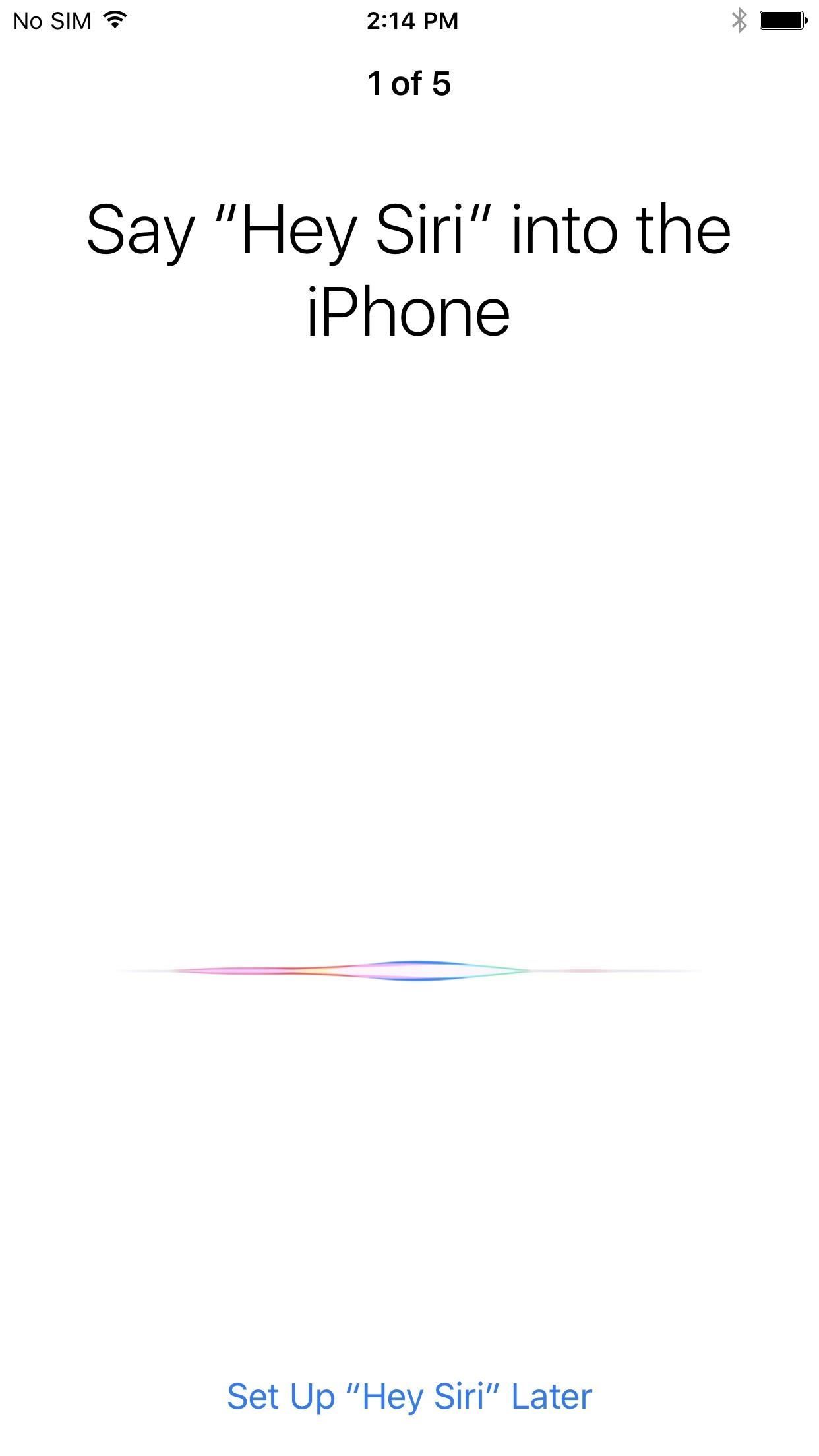
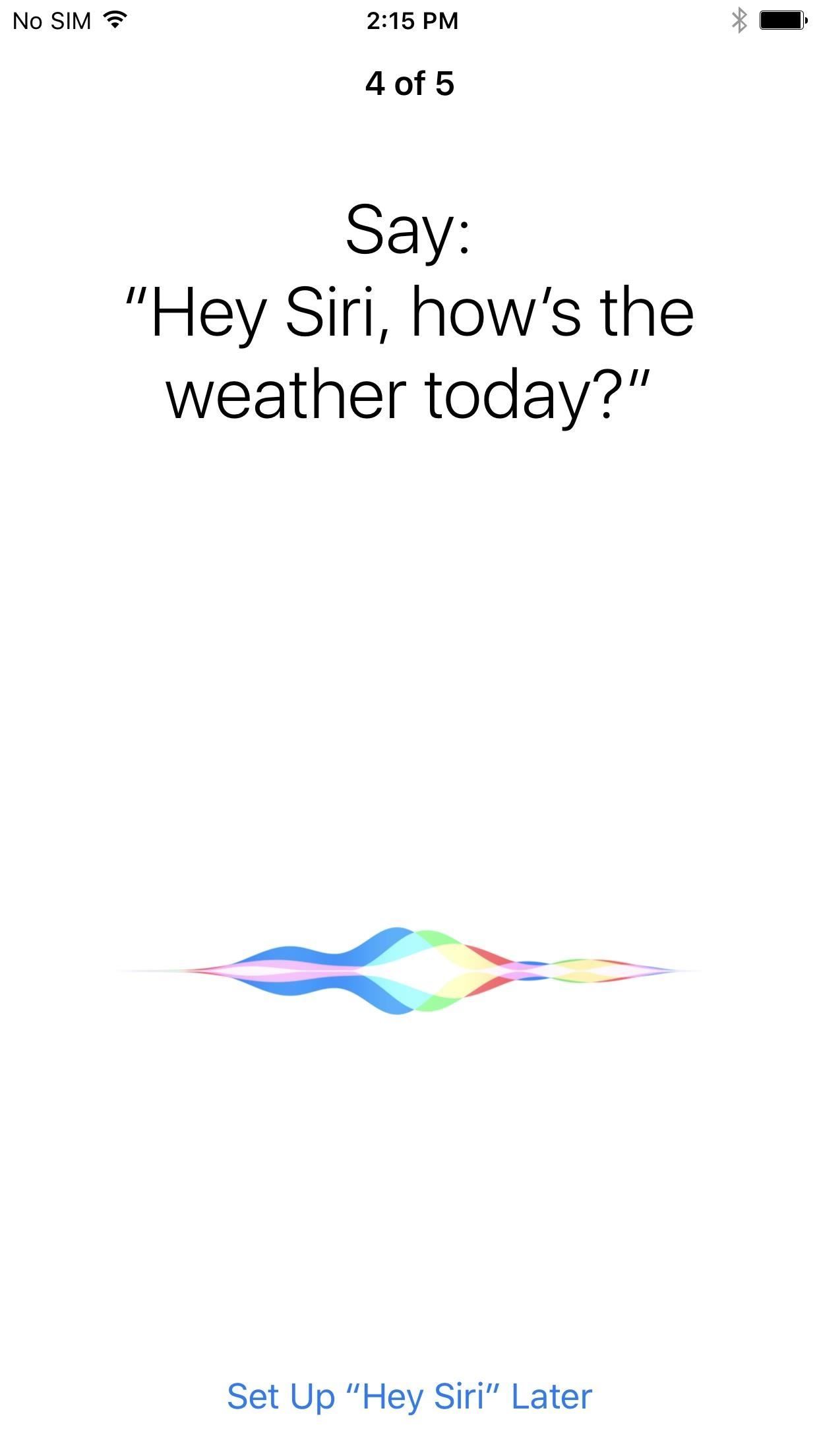
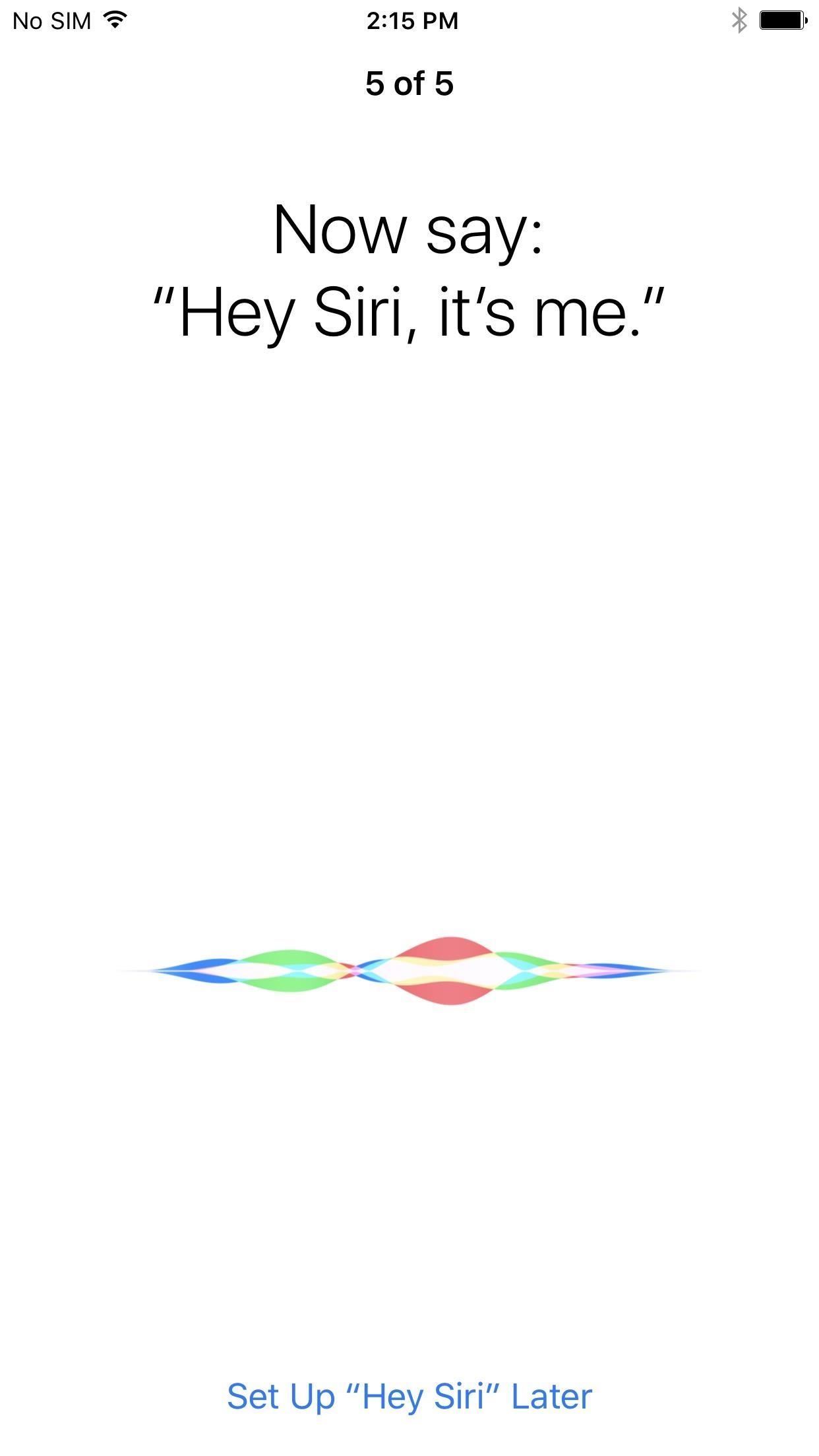
Если вы не хотите устанавливать его сразу, вы можете выбрать «Настроить« Эй, Сири »позже», о котором я быстро расскажу в следующем разделе. Кроме того, если вы когда-нибудь отключите Siri после этого, вам придется выполнить действия, описанные в следующем разделе, чтобы снова включить его.
Настройка «Эй Сири» позже
Если вы не настроили «Привет, Сири» сразу после обновления iPhone, вы все равно можете сделать это в своем приложении «Настройки». Просто откройте его, затем перейдите к «Siri» (iOS 10 и ниже) или «Siri» Поиск (iOS 11 и выше).
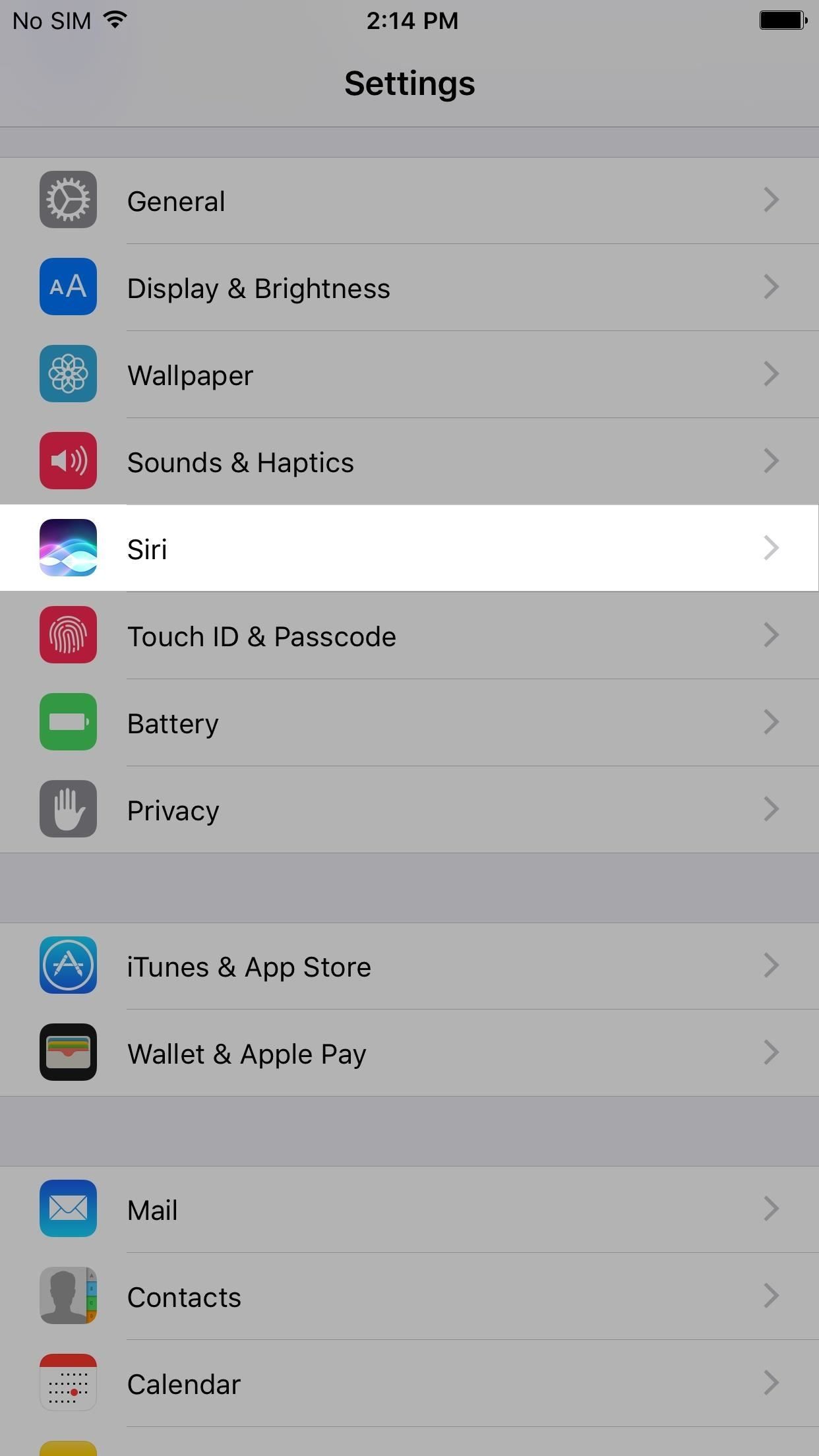
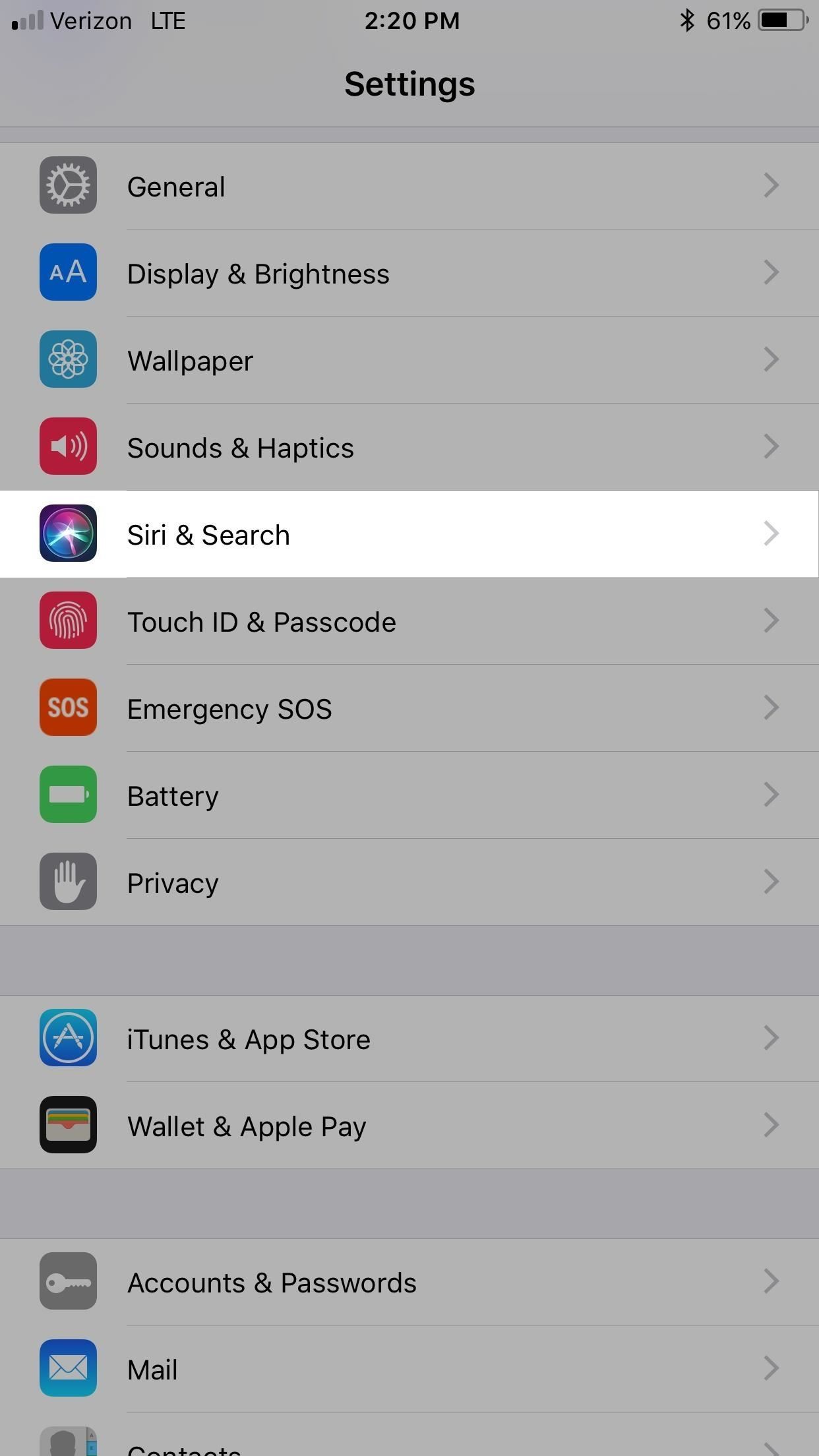
iOS 10 (слева) и iOS 11 (справа).
На следующем экране обязательно включите «Разрешить« Эй, Сири »или« Голосовая активация »(iOS 10 и ниже) или« Прослушайте «Эй, Сири» »(iOS 11 и выше).
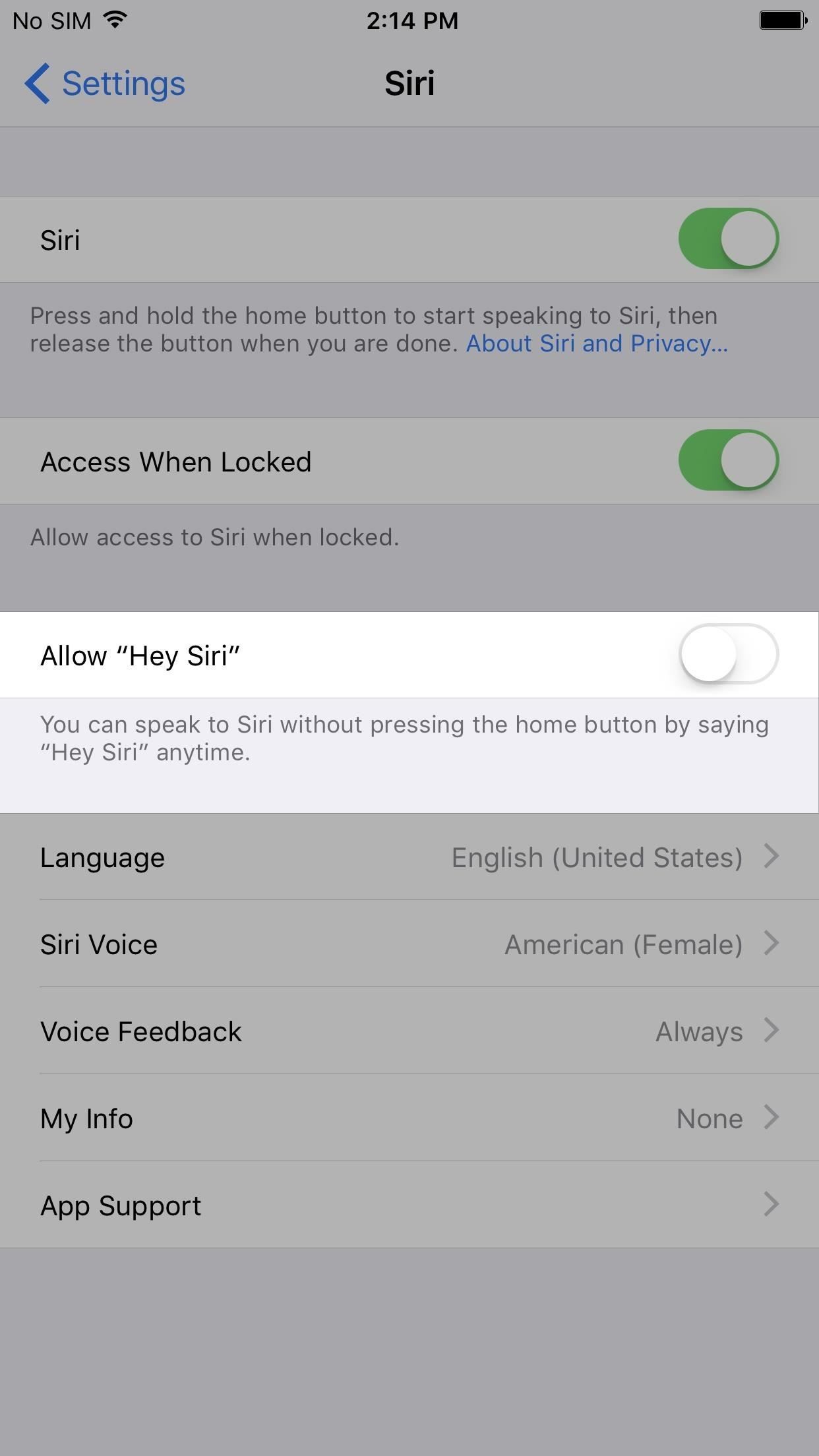
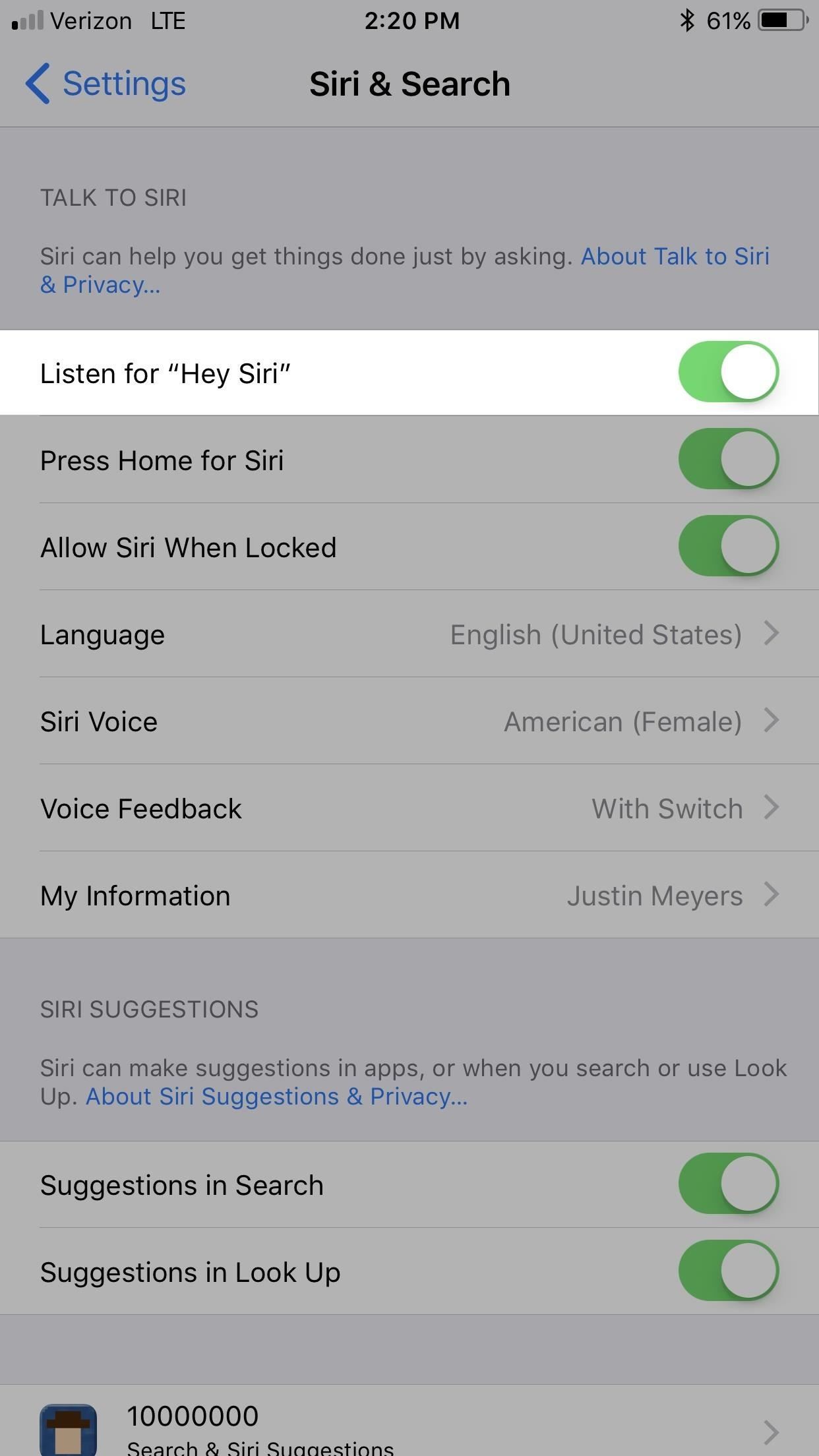
iOS 10 (слева) и iOS 11 (справа).
После включения «Привет, Сири», вам будет предложено настроить его так, чтобы Сири узнала ваш голос и то, как вы говорите, посредством произношения, акцента, артикуляции и других речевых характеристик. Это в точности как установка, упомянутая выше. Когда закончите, нажмите «Готово», чтобы сразу начать использовать «Привет, Сири».
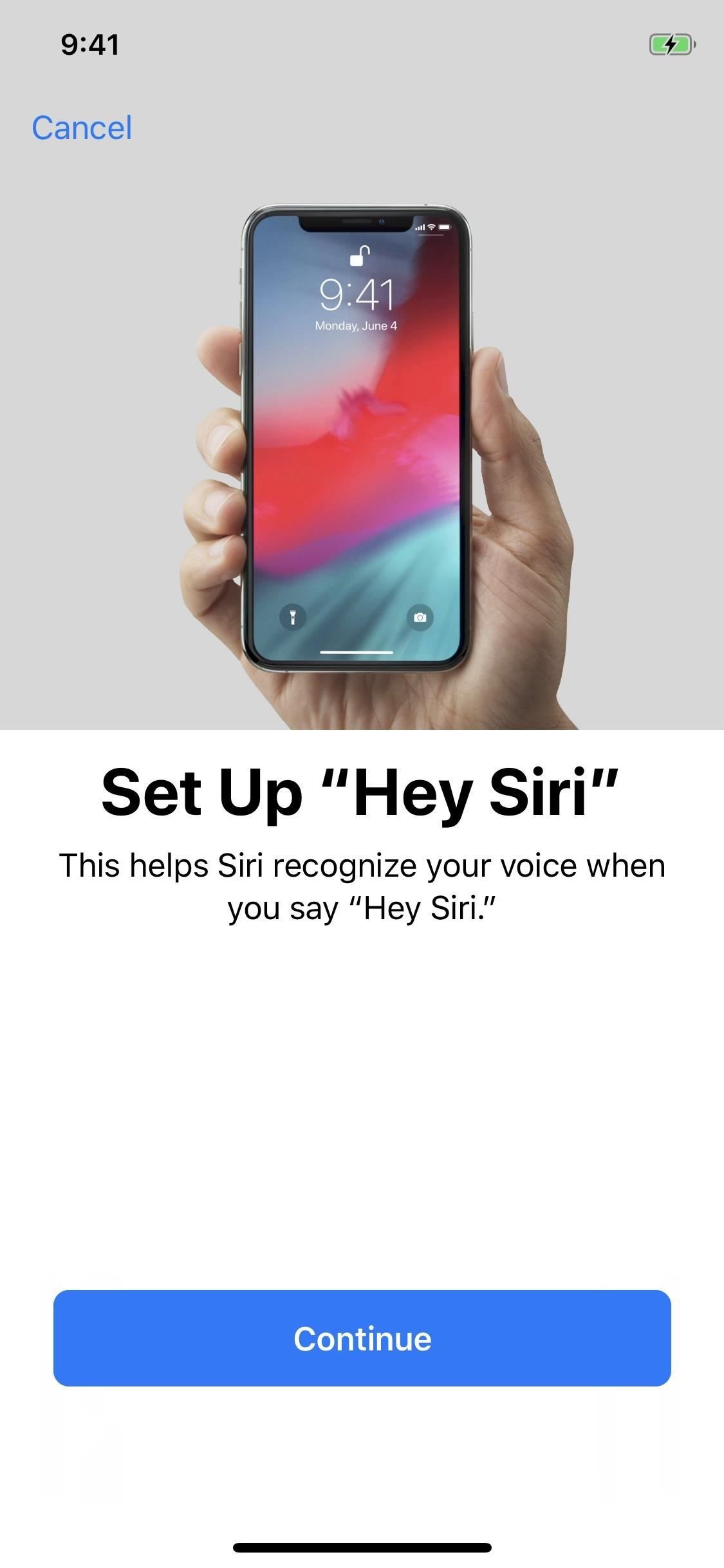
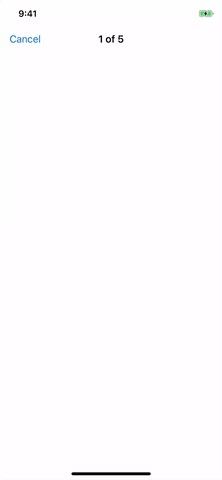
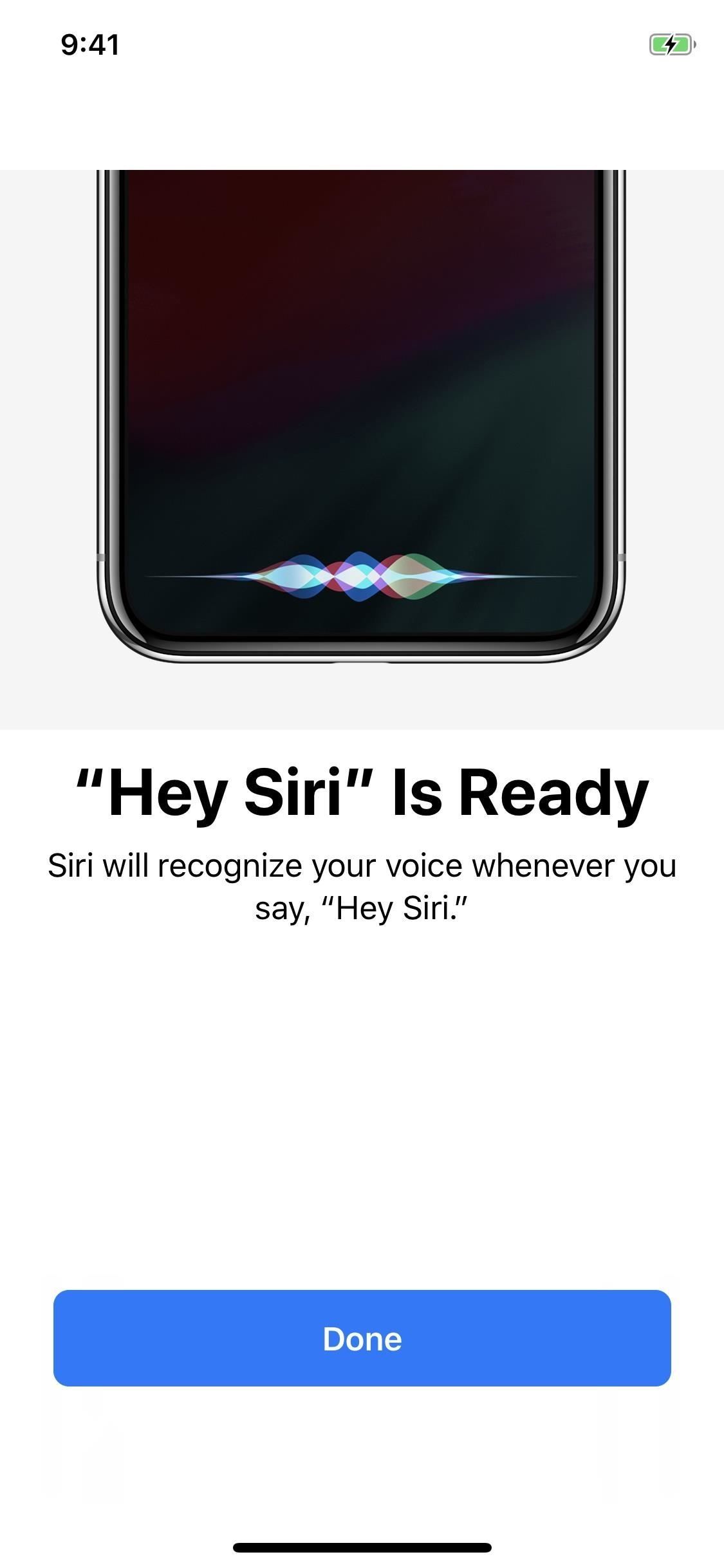
Обратите внимание, что если вы когда-нибудь отключите «Привет, Сири», вам придется повторять этот процесс настройки каждый раз, когда вы снова его включаете.
Использование «Эй Сири» на вашем iPhone
Теперь все, что осталось сделать, это использовать «Эй, Сири», чтобы задать вопрос или составить команду. Просто убедитесь, что вы подключены к Интернету по сотовой связи или по Wi-Fi, иначе Siri не будет работать вообще. Вы можете делать все те же классные вещи, которые вы могли бы делать, прежде чем использовать ярлык кнопки «Домой» или «Сторона», так что небо — это предел.
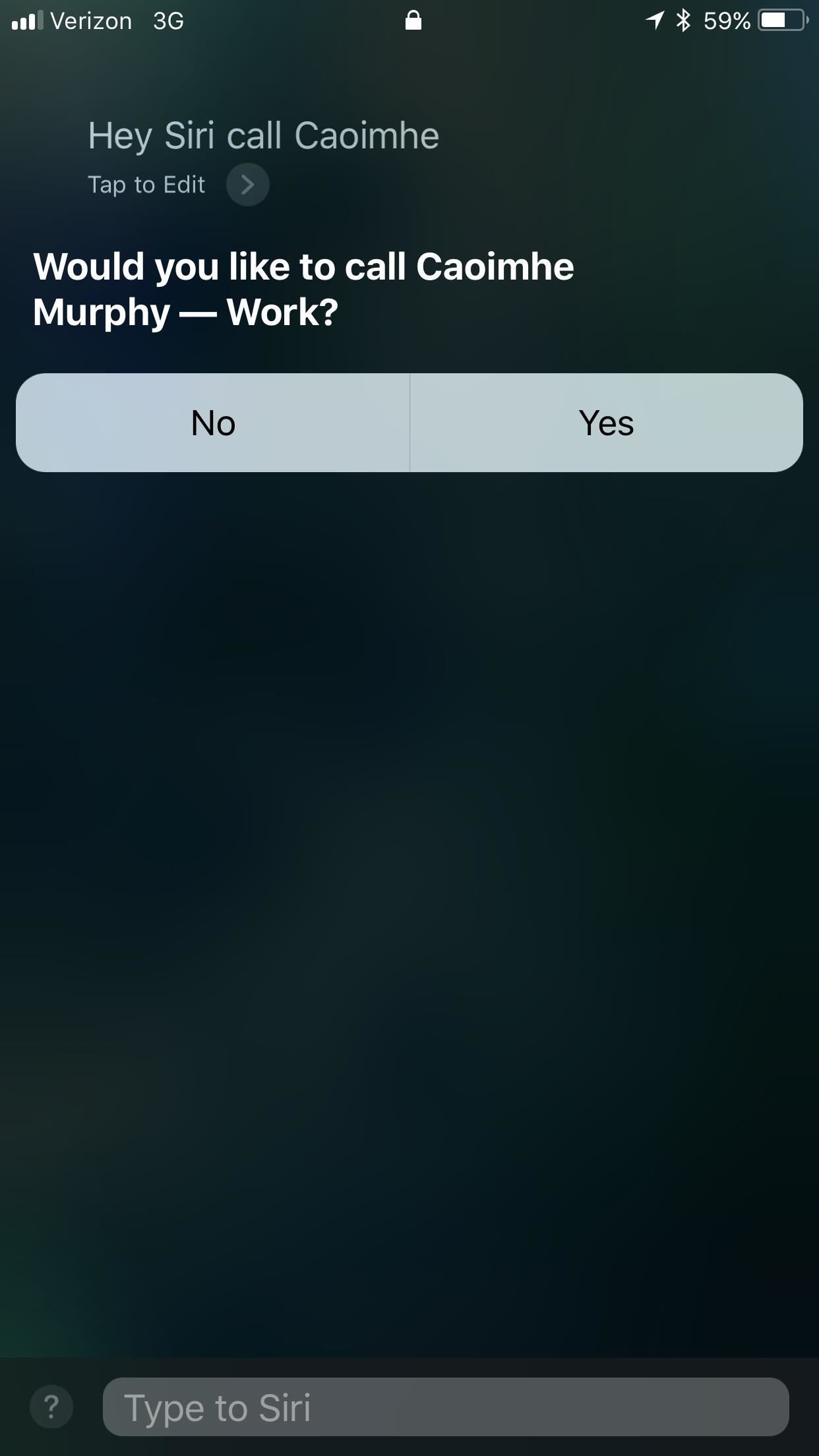
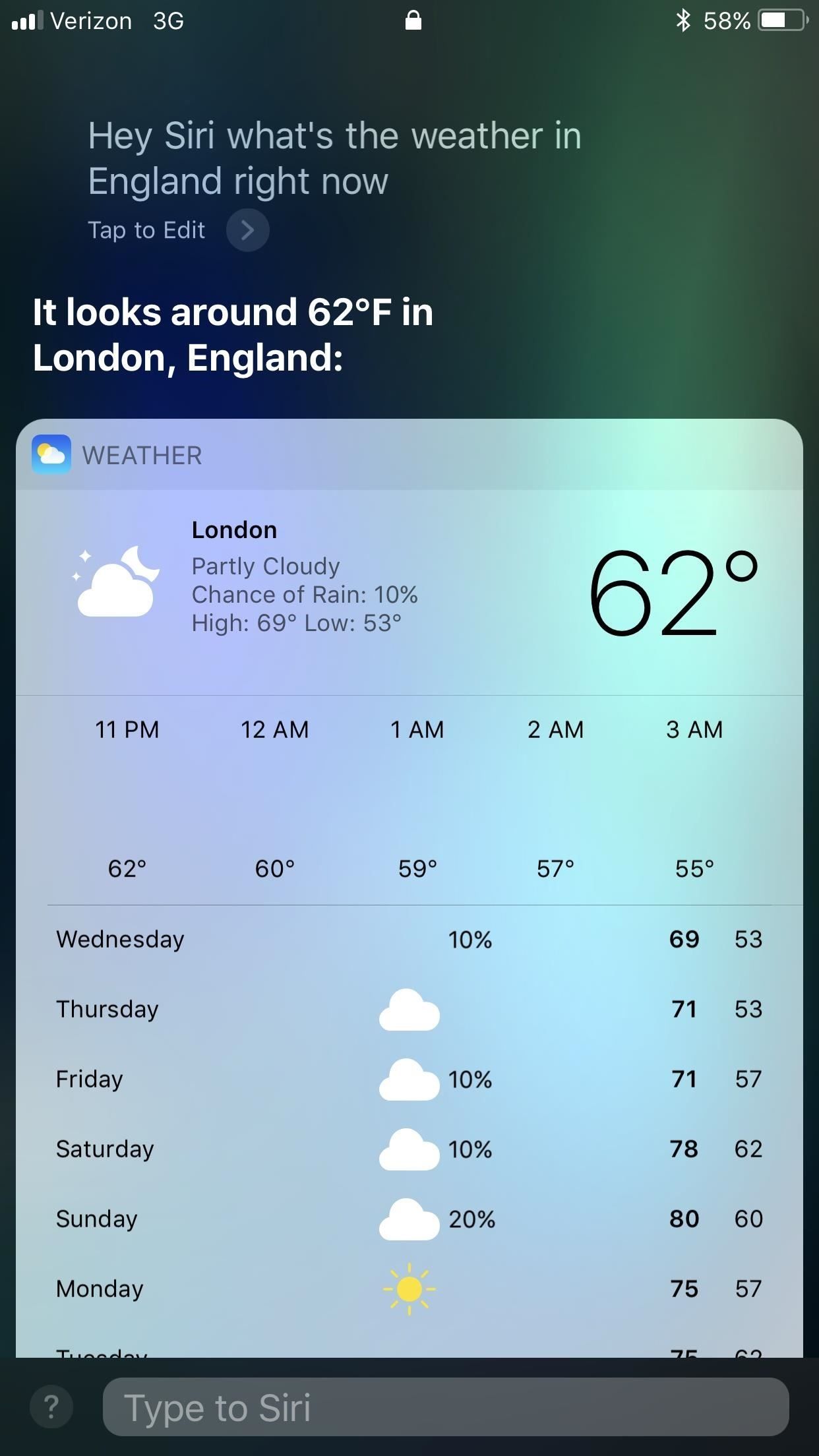
Если вам так нравится «Привет, Сири», что вы не думаете, что когда-нибудь снова воспользуетесь сочетанием клавиш «Домой» или «Сторона», вы можете отключить эту функцию в настройках Siri — но только в iOS 11 и iOS 12. Просто убедитесь » Нажать Home for Siri »или« Нажать боковую кнопку для Siri »отключено, но имейте в виду, что это также отключит функцию« Type to Siri », если вы ее уже включили.
Оцените статью!
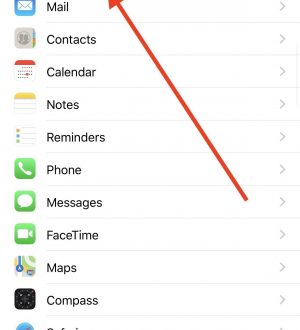
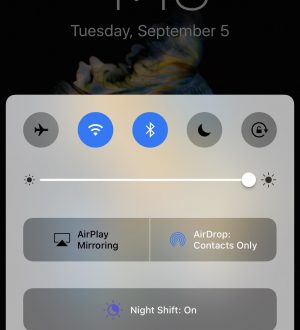

Отправляя сообщение, Вы разрешаете сбор и обработку персональных данных. Политика конфиденциальности.